我们在运用word制作文档时,为了美化页面,希望在页面外加一个边框,或图案。那么word如何实现的呢?以下是小编给大家整理的在Word中为整个文档插入边框的方法,希望能帮到你!在Word中为整个文档插入边框的具体方法步骤1、打开要添加页面边框的文档;2、点击菜单中的“格式”,执......
word 分栏怎么设置栏宽
word教程
2021-10-06 10:01:15
大家都知道,Word是可以设置分栏的,也就是将文档分为几部分查看,这样页面的布局看起来更加简洁明了,那么如何设置每一栏的宽度呢?下面本篇文章就来给大家介绍一下,希望对你们有所帮助。
设置word分栏栏宽的步骤:
1、首先依次点击“页面布局”-“分栏”

2、在分栏下拉菜单里,我们可以看到系统有多种分栏形式,我们以三栏为例,点击以后刚才的文档就会变成三段显示了
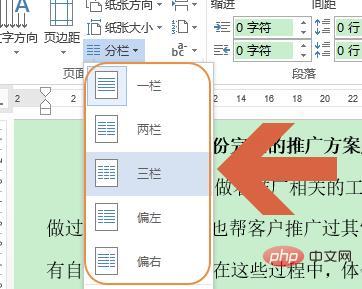

3、不过此时这三栏的宽度默认为同样的,如果想要更改某一栏宽度,那么这次我们勾选分栏菜单最下方的“更多分栏”;
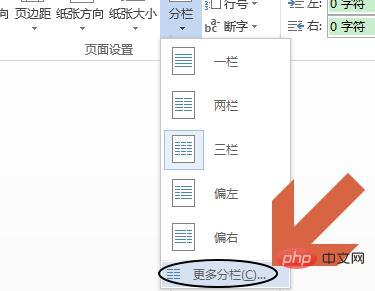
4、然后会弹出分栏对话框,我们首先需要将对话框中“栏宽相等”前面的勾选去掉才行;
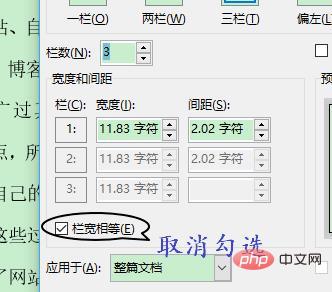
5、这样对话框中每一栏后面的宽度和间距就能手动更改了,也就是图一中的这几个选项,更改完成以后我们会看到下图所示的效果,这样即可随意更改分类的宽度了;


标签: word分栏设置栏宽
上一篇:word 如何将脚注编号改为①样式 下一篇:word 文本框内部边距怎么设置
相关文章
